Windows 开发人员设置
在计算机上编写 Windows 10 应用之前,还要完成一项操作:必须在用于编写应用的 Windows 计算机上,以及用于测试代码的任何设备上启用“开发人员模式”。 如果已经为之前的项目执行了此操作,则可以跳过此步骤。
重要
若要启用“开发人员模式”,需要管理员访问权限。 如果设备为组织所有,此选项可能已禁用。 如果无法在计算机上激活“开发人员模式”,则需要使用虚拟机来开发 Windows 应用。
启用“开发人员模式”之前,如果在 Visual Studio 中打开一个项目,会在“设置”中打开“面向开发人员”页面,或者在 Visual Studio 中打开“为 Windows 10 启用开发人员模式”:
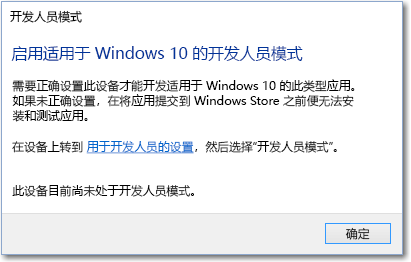
在此窗口中,若要打开“面向开发人员”页面,请选择“面向开发人员的设置”链接。
备注
可以随时转到“面向开发人员”页面来启用或禁用“开发人员模式”。 若要实现此目的,请执行以下任一操作:
- 在 Visual Studio 中,选择“设置”>“更新和安全”选项卡。
- 在 Windows 10 任务栏上的 Cortana 搜索框中,键入“面向开发人员”。
启用“开发人员模式”
若要启用“开发人员模式”或相关设置,请执行以下操作:
- 在“面向开发人员”设置对话框中,选择需要的访问级别。
- 阅读所选设置的免责声明,然后单击“是”以接受更改。
下面是桌面设备系列的设置页面:
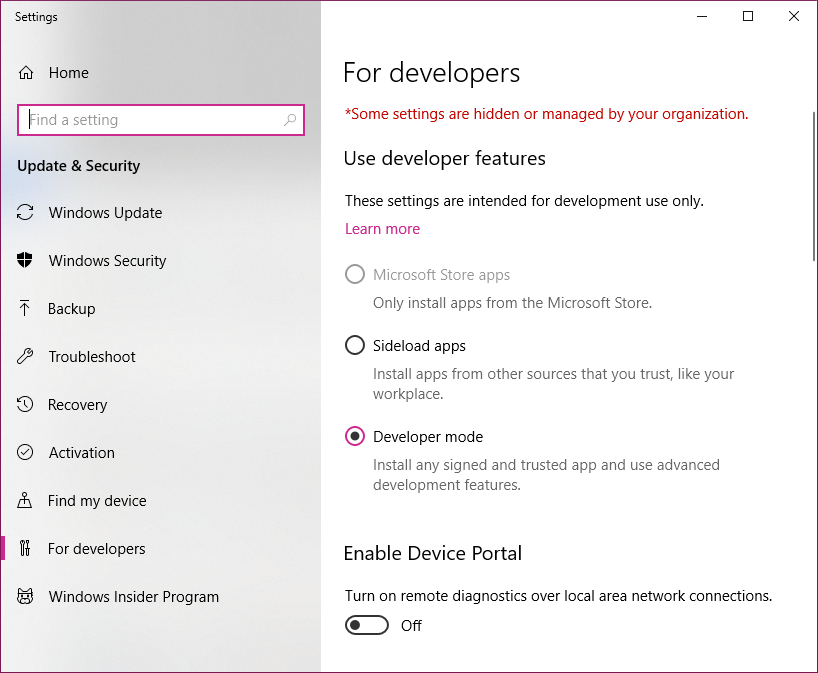
“开发人员模式”功能
在运行 Windows 10 的台式计算机上启用“开发人员模式”时,会安装功能包。 这些功能包括能够将应用远程部署到计算机的安全外壳 (SSH) 服务以及 Windows 设备门户 (WDP)。 如果在计算机上启用设备发现,或者开发适用于物联网 (IoT) 应用程序的应用,则会涉及这些功能。 如果只开发 Windows 应用,则可以放心地忽略这些功能。 有关详细信息,请参阅启用设备进行开发。
安装失败
网络或管理问题可能会阻止开发人员模式程序包正确安装,从而阻止使用远程部署和 WDP。 即使在这种情况下,仍然可以使用 Visual Studio 在本地测试和部署应用。
提示
如果开发人员模式程序包未正确安装,我们建议提交反馈请求。 在“反馈中心”应用中,选择“添加新反馈”,然后选择“开发人员平台”类别和“开发人员模式”子类别。 我们感谢你的反馈,因为这有助于 Microsoft 解决遇到的问题。
创建开发者帐户
如果要将应用或加载项提交到 Microsoft Store,则需要开发者帐户。 开发者帐户具有一次性注册费用,无需续订,并且与现有 Microsoft 帐户相关联。
备注
仅当要在官方 Microsoft 平台上发布应用时,才需要开发者帐户。 可以在没有开发者帐户的情况下开发 Windows 应用。
若要注册开发者帐户,请转到注册页,然后选择“注册”。系统将提示你登录到 Microsoft 帐户(或创建新帐户),该帐户将用于登录开发者帐户。 请按照步骤选择国家/地区、帐户类型、公共发布者显示名称和联系人信息。
有关开发者帐户流程的分步演练以及特定帐户设置的详细信息,请参阅开设开发者帐户。